5 legjobb QR-szkenner Android okostelefonokhoz
A QR-kódok mindenhol megtalálhatók körülöttünk: megtalálhatók szórólapokon, plakátokon, weboldalakon, alkalmazásokban, rendezvényhirdetéseken vagy éttermi menükön. Ezek kétdimenziós vonalkódok, amelyek általában fekete, négyzet alakú pontokból állnak fehér alapon, amelyeket egy képalkotó eszköz is leolvashat. Alfanumerikus adatok tárolására szolgálnak, és jó módszert jelentenek az információk tömör megosztására, mint például egy webhely vagy termékinformáció. Android okostelefonja vagy táblagépe a megfelelő alkalmazással és a beépített kamera segítségével egyszerűen QR-kód olvasóvá alakítható. Meghatároztuk az öt legjobb QR-kód olvasó alkalmazást Androidra(Android) . Olvassa el cikkünket, hogy megtalálja kedvencét:
Mik azok a QR-kódok és vonalkódok? Biztonsági(Security) és adatvédelmi kockázatok
A QR-kódok előtt vonalkódjaink voltak. A vonalkód szkennelés információtárolási megoldásként jelent meg a kiskereskedelmi ipar számára, az (Barcode)IBM javaslata alapján . Az első vonalkód, amelyet egy üzletben beolvastak, egy csomag rágógumi volt, és ez 1974-ben történt. A QR-szkennerek listáján szereplő alkalmazások némelyike vonalkódok beolvasására is képes.
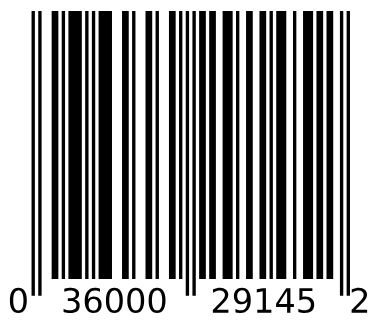
A vonalkód egydimenziós, és korlátozott mennyiségű információt tud tárolni. A szokásos termékkódok 12 számjegyből állnak. 1994-ben a japán Denso Wave autóipari vállalat feltalálta a QR-kódot, mint kétdimenziós kódot. A két dimenzió lehetővé tette a kódban tárolt információ mennyiségének exponenciális növekedését. A QR-kódokkal kapcsolatos további részletekért lásd: Mik azok a QR-kódok, és miért hasznosak? (What are QR codes and why are they useful?).

A Google(Google) nem épített(Android) be natív QR-kódok beolvasási képességet az Androidba. Az eredmény az, hogy telepítenie kell egy harmadik féltől származó alkalmazást a QR-kódok dekódolásához. A harmadik féltől származó alkalmazásokkal kapcsolatos problémák biztonsági és adatvédelmi kockázatok. Sok ilyen alkalmazás elküldi a beolvasott kódokat egy központi szerverre az okostelefon GPS -koordinátáival együtt. Ez egy fizetési mód az „ingyenes” alkalmazásokhoz. A probléma itt az, hogy a felhasználók ritkán értik meg az ilyen adatátvitel lehetséges veszélyeit. Ebben a cikkben öt olyan alkalmazást sorolunk fel, amelyeknek több mint egymillió letöltése van. Az egyes alkalmazások áttekintésében megemlítjük az Android rendszerben(Android) való futtatáshoz kért engedélyeket a cikk írásakor.
A Kaspersky (Kaspersky)QR(QR Code Reader) - kód olvasója és szkennere(Scanner)
Ez az alkalmazás hozzáfér a Photos/Media/Files, Camera, Wi-Fi connection information, Device ID & call information . Tesztünk során a Kaspersky QR Code Reader and(QR Code Reader and Scanner) Scannerje volt a leggyorsabb alkalmazás. Az a tény, hogy egy webhely megnyitása előtt biztonsági ellenőrzést végez, még figyelemre méltóbbá teszi a sebességét. Amint a webhely biztonságosnak minősül, az alkalmazás automatikusan megnyitja azt. Az alkalmazás megőrizheti a beolvasott kódok előzményeit, de ezt a beállításokban letilthatja. Ezenkívül, ha akarja, beállíthat egy hangot vagy rezgést a sikeres vizsgálat után. Az alkalmazás egyszerű és egyértelmű, és a Kaspersky Lab biztonsági ellenőrzéseinek bónuszával jár .

Töltse le a Google Playről: (Download from Google Play:) QR Code Reader and Scanner
QR-kód olvasó a Scanből
Ez az alkalmazás hozzáfér a Location, Photos/Media/Files, Camera, Wi-Fi connection information .
A QR Code Reader(QR Code Reader) gyors, és szeretjük, ha lehetőséget ad a cím áttekintésére a megnyitás előtt (ez a viselkedés a beállításokban módosítható). Az alkalmazás rendelkezik a szkennelési előzményekkel, így újra nyomon követheti tevékenységét, és később áttekintheti a kódot.

Letöltés a Google Playről: (Download from Google Play:) QR-kód olvasó a Scanből(QR Code Reader from Scan)
QR Droid
Ez az alkalmazás hozzáfér az In-app purchases, Device & app history, Contacts, Location, Photos/Media/Files, Camera, Wi-Fi connection information, receive data from the Internet .
Az alkalmazás beállításai a viselkedés kifinomultabb szabályozását biztosítják. Vegye figyelembe, hogy a kód beolvasása után a képernyő felső részén megjelenik a reklám.
Különböző típusú QR-kódokat tud megkülönböztetni (kapcsolat, webcím, egyszerű szöveg, naptáresemény, WiFi hálózat, telefonszám, SMS , földrajzi helymeghatározás, e-mail, könyv, termék), és mindegyikhez különböző műveleteket állíthat be. A webcímek alapértelmezett művelete az azonnali megnyitás, ami kényelmes, de veszélyes webhelyekre küldheti, mielőtt leállíthatná (javasoljuk, hogy módosítsa ezt az alkalmazás beállításaiban). A QR Droid(QR Droid) a leginkább testreszabható viselkedéssel rendelkezik az ebben a cikkben bemutatott alkalmazások közül.
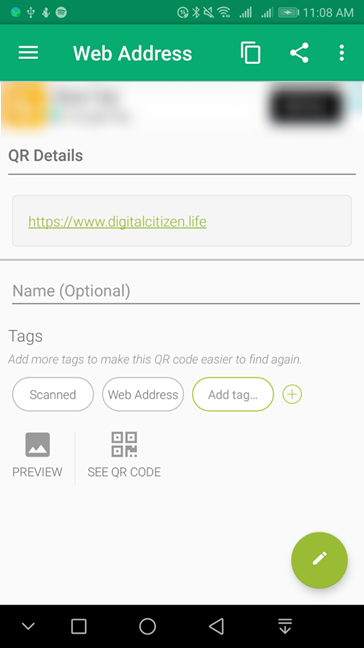
Töltse le a Google Playről: (Download from Google Play:) QR Droid
QuickMark vonalkódolvasó
Ez az alkalmazás hozzáfér az In-app purchases, Device & app history, Identity, Contacts, Phone, Photos/Media/Files, Camera, receive data from the Internet . A QuickMark vonalkódolvasó beállításai hatféle szkennelt kód (web, telefon, (QuickMark Barcode Scanner)SMS , e-mail, földrajzi koordináták, WiFi ) automatikus megnyitásának vezérlésére szolgálnak .
Az alapértelmezett viselkedés az, hogy megvárja a műveletet, mielőtt megnyitná ezeket az elemeket. A kód beolvasása után egy hirdetés jelenik meg az oldal alján.

Töltse le a Google Playről: (Download from Google Play:) QuickMark Barcode Scanner
Norton Snap QR -kód olvasó a Symantectől(Symantec)
Ez az alkalmazás hozzáfér a fényképezőgéphez és a Wi-Fi kapcsolati adatokhoz(Camera, Wi-Fi connection information) . A Norton Snap QR kód olvasó(Norton Snap QR code reader) még a Kaspersky alkalmazásánál is egyszerűbb . Nincsenek beállításai. Csak egy gomb a jobb felső sarokban a zseblámpa vezérléséhez (a többi alkalmazásnál ezt az okostelefon beállításainál kell megtenni). Mielőtt megnyit egy weboldalt, néhány másodpercre megáll, hogy megjelenítse a biztonsági ellenőrzés eredményét, és Ön beavatkozhat az automatikus megnyitás megszakításához. Az alkalmazás használatának fő előnye az általa végrehajtott beépített biztonsági ellenőrzés.

Töltse le a Google Playről: (Download from Google Play:) Norton Snap QR-kód olvasó(Norton Snap QR code reader)
Melyik QR-kód olvasó alkalmazást részesíti előnyben Androidra(Android) ?
A QR-kódok talán nem lettek az az úttörő dolog, amit egyesek reméltek, de továbbra is mindenhol megtalálhatók, és hasznosak lehetnek. Természetesen nem sokat érnek szkenner nélkül, de itt jön szóba az Android készülék. (Android)Hihetetlenül sok vonalkód-olvasó alkalmazás érhető el a Google Play áruházban, és ezek többsége ugyanazokkal a funkciókkal rendelkezik. Ebben a cikkben olyan alkalmazásokat próbáltunk megosztani, amelyek kissé egyediek, vagy olyan extra funkciókat kínálnak, mint a beépített biztonsági ellenőrzések. A cikk bezárása előtt mondja el kedvenc QR-kód olvasóját. Ismer más jó QR-kód-leolvasó alkalmazásokat Androidra(Android) ? Megjegyzés(Comment) alább, és beszéljük meg.
Related posts
Hogyan lehet blokkolni vagy feloldani valakit a WhatsApp-on -
Videó elforgatása Androidon: Minden, amit tudnod kell -
APK telepítése Androidra a Google Play Áruház nélkül
Hogyan lehet megszabadulni az állandó értesítéstől az Androidon -
Névjegy hozzáadása a WhatsApphoz Androidon: 4 módszer
A Bitdefender Clueful segítségével megtudhatja, mit tudnak Önről Android-alkalmazásai
Az Android osztott képernyős funkciója: Hogyan végezzen többfeladatot, mint egy profi!
Hogyan lehet kijelentkezni eszközeiről a WhatsApp alkalmazásból -
Windows PC távvezérlése Androidról a Unified Remote használatával
A cookie-k törlése Androidon (Chrome, Firefox, Opera, Samsung Internet)
Hogyan használhatja Android telefonját webkameraként a számítógéphez
Fényképek feltöltése a OneDrive-ra Android okostelefonról vagy táblagépről
A képernyőkép formátumának megváltoztatása Androidon - PNG JPG-re és vissza
Hogyan csatlakoztathatom Huawei okostelefonomat Windows rendszerű számítógépemhez?
7 módja annak, hogy képernyőképet készítsen Androidon (beleértve a Samsung Galaxy-t is)
Gyorsan beolvashat dokumentumokat, névjegykártyákat, táblákat stb. a OneDrive for Android és iPhone segítségével
Hogyan változtasd az Androidod Wi-Fi hotspottá
A Google Discover hírcsatorna személyre szabása Android okostelefonján
Az Android Data Saver és engedélyezése
A Sötét mód bekapcsolása Androidon 3 különböző módon -
